Vim 工具:自带帮助系统
Posted V字君
tags:
篇首语:本文由小常识网(cha138.com)小编为大家整理,主要介绍了Vim 工具:自带帮助系统相关的知识,希望对你有一定的参考价值。
真的,说认真的,咱们这一篇说怎么用 vim 自带的帮助系统 (help system)。这一篇会比较短,简洁明了。
帮助文档在哪
在命令行中输入 help 即可进入帮助目录:
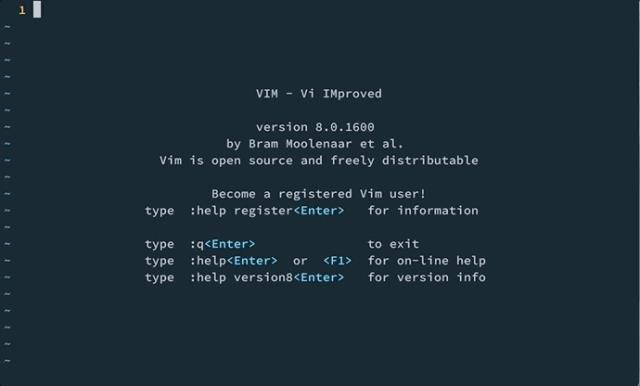
好像和第一张图有点不一样是不是,咱们继续在命令行中输入 syntax on 就能看到高亮[1]了。

还是有点不一样,因为咱们这个窗口 (windows) 里有两个文本区 (buffer)。如果我们只看帮助系统,直接在命令行里输入 only [2]
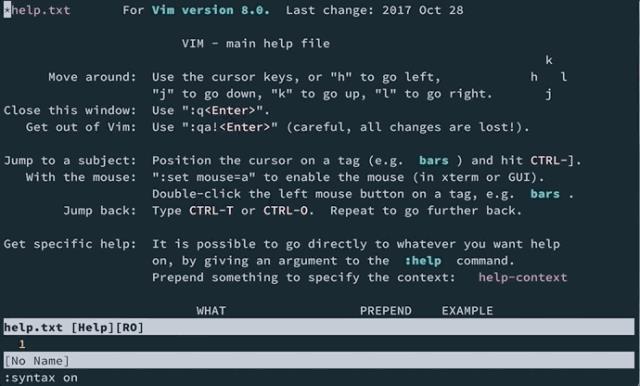
精确查找 help + [sth]
如果你有 “明确” 的问题,比如某个键的功能是什么,或者想看某个概念的详细说明,也可以直接在命令行里查询相关文档,比如:
如果忘记了
j这个键是干嘛的,可以通过:help j查询如果忘记了 模式 这个概念,可以通过
:help vim-modes查询
|
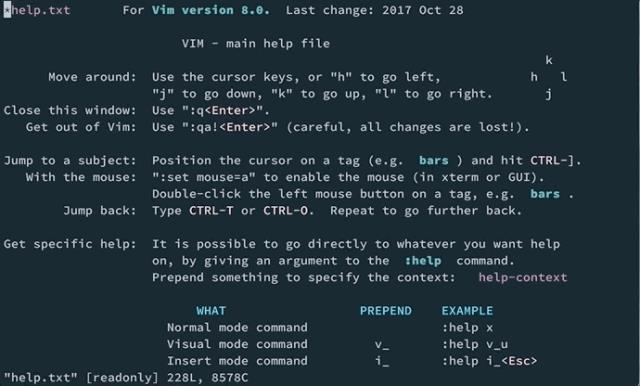
模糊查找 helpgrep + [sth]
假如没有一个 “明确” 的问题,只有一个相关关键词,那我们就用 helpgrep 做一个模糊查找。比如,在帮助文件里,搜索所有 test 这个词
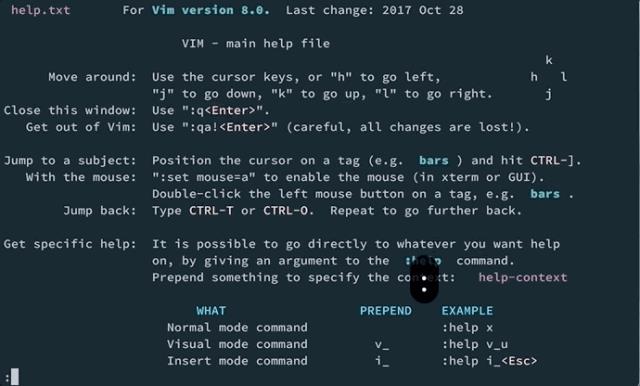
如果我们看左下角的 (1 of 3878),这说明 vim 在帮助里文件找到了 3878 条带 test 的文本。
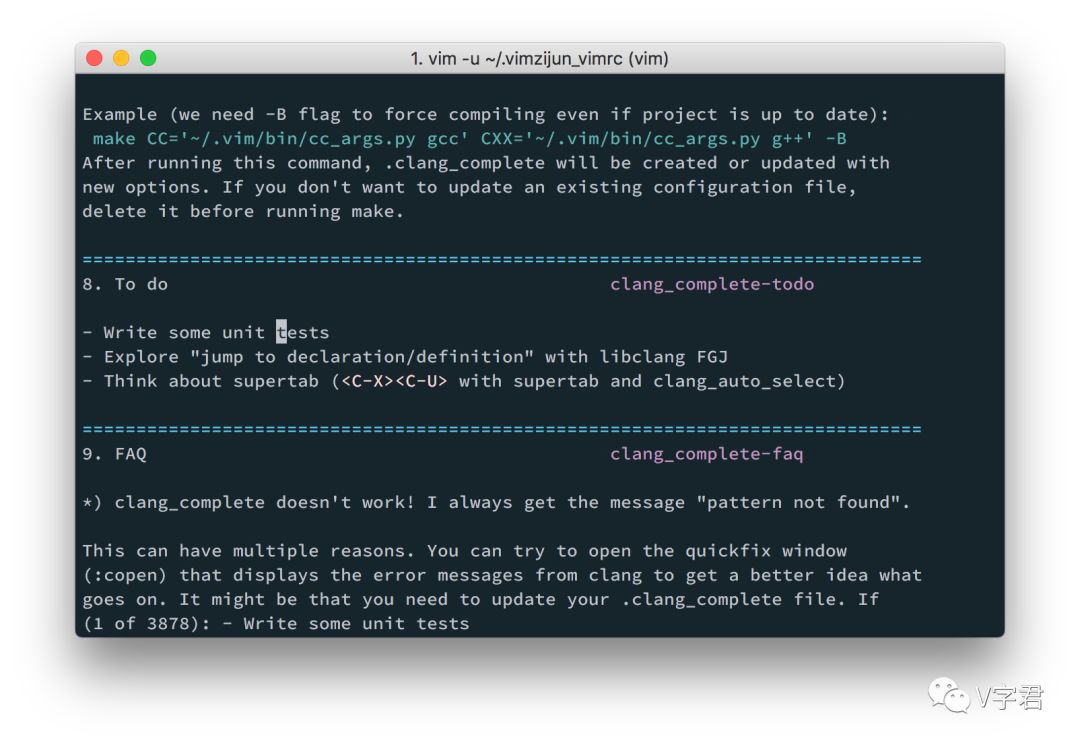
要跳去下一个话,也很简单,直接在命令行里按下 cnext 就可以啦。
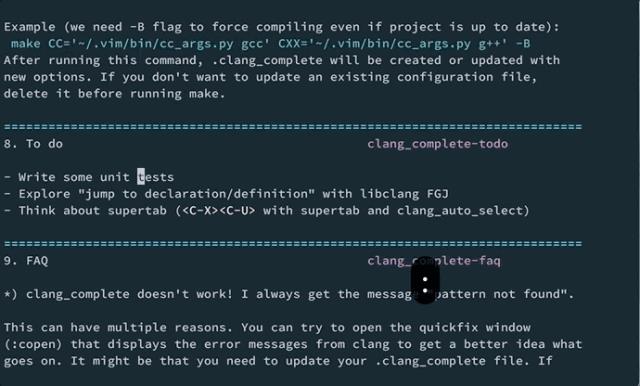
如果我们看左下角的话,就能看到我们已经跳到 (2 of 3878) 了。
厉害了,从此以后你就可以查找各种问题了。基本上大部分问题都能在这里找到。上网搜之前,可以先查查 vim 自带的帮助文档 。而且,有很多时候,我发现并不是这些自带的文档没有我想要的,只是我不知道 “该问啥”,于是也就找不到答案。
其实,我们还能用帮助文档来训练另一个重要的事:
移动光标。
因为帮助文档是 只读 的,我们怎么折腾都不会破坏文件。而且本身内容庞大,所以这也是个绝佳的练习移动光标的文件。那咱们就之后说怎么快速移动光标呗 (我可没说下次哈 :D)。
2018.3 于多伦多
1.我当年有个老师叫高亮 :D
2.也可以在普通模式下,按 CTRL-w + o [w for window; o for only]
想看更多关于 vim 的文章,请戳左下角的 Read more 或 阅读原文。
以上是关于Vim 工具:自带帮助系统的主要内容,如果未能解决你的问题,请参考以下文章